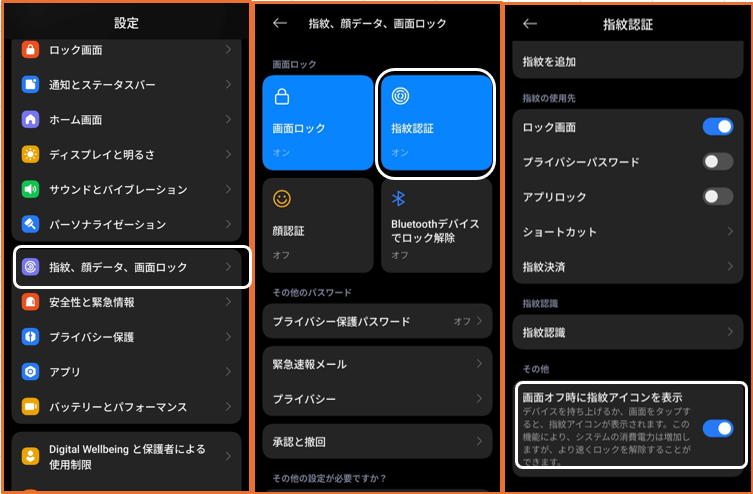Always-On Display(常時オンディスプレイ)とは、端末がスリープ(画面オフ)状態のときに、画面をタップすると最低限の情報(「日時」「バッテリー残量」「通知アイコン」)を画面に表示してくれる機能です。バーテリーの消費が増大するのがデメリットになります。
■■【HyperOS 3.0】にアップグレードしても変化はありません。■■
目次
1.常時オンディスプレイ(AOD)を利用できるようにする
【設定】>【パーソナライゼーション】>【常時オンディスプレイ】をタップして、【常時オンディスプレイ】のトグルを右にスライドして、有効にします。
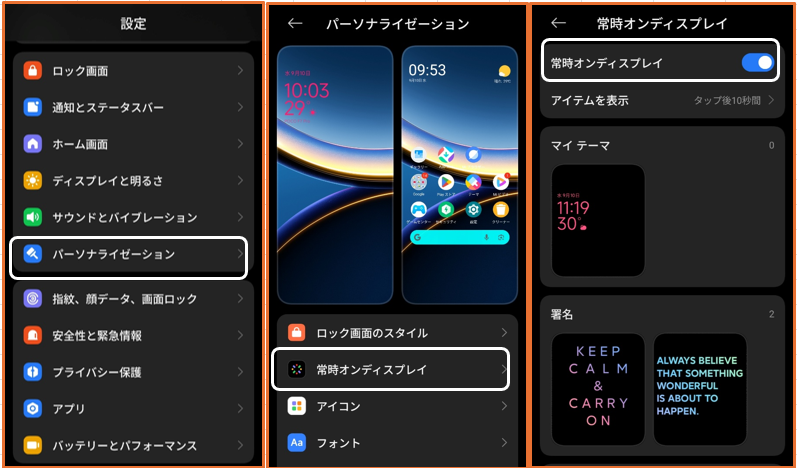
AODの表示タイミング
AODを表示するとバッテリーの消費に影響がでます。そこでAODを表示するタイミングを設定します。
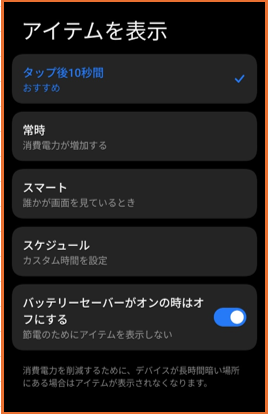
| タップ後10秒間 | 画面オフ状態で、画面をタップすると、10秒間画面が点灯します。 |
| 常時 | 常にAODが画面に表示された状態になります。 |
| スマート | 端末を持ち上げると、AODが表示されます。 ※【設定】>【ロック画面】>「持ち上げてスリープ解除」は無効にしておく必要があります。 |
| スケジュール | 指定した時間帯は、常時表示になります。 |
| バーテリーセーバーがオンの時はオフにする | 有効にすると、バーテリーセーバーがオンの時はAODを表示しないようにできます。 |
2.AODに表示するアイテムを選択する
署名(テキスト)
・2個あるサンプルから選択できます。
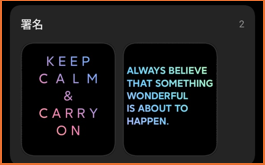
・テキストの文言を入力できます。
・テキストの色を選択できます。
・配置を選択できます。
・フォントの大きさ、太さを選択できます。
・文字間隔、行間隔を指定できます。
・テキストの色を時間で自動的に変更できます。
・日付と時刻:表示/非表示の選択ができます。
・バッテリー残量:表示/非表示の選択ができます。
・通知アイコン:表示/非表示の選択ができます。
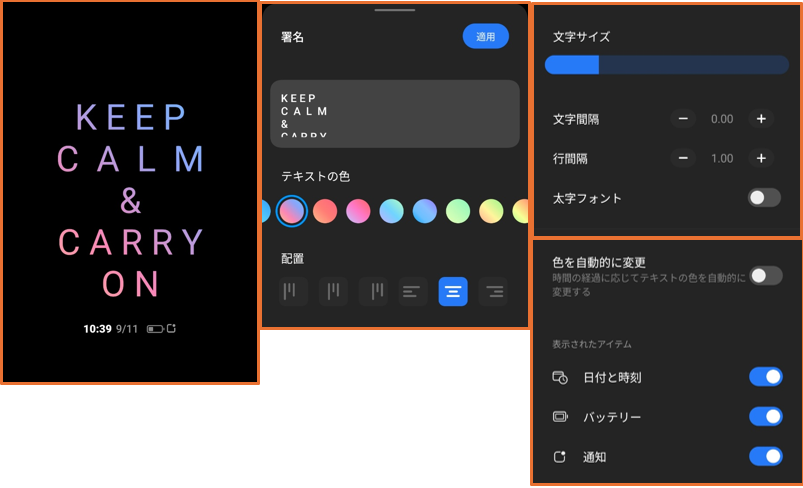
アナログ
・5個あるサンプルから選択できます。
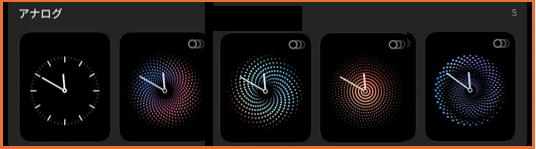
・時計・テキストの色を選択できます。
・文字盤のデザインを選択できます。
・バッテリー残量:表示/非表示の選択ができます。
・通知アイコン:表示/非表示の選択ができます。
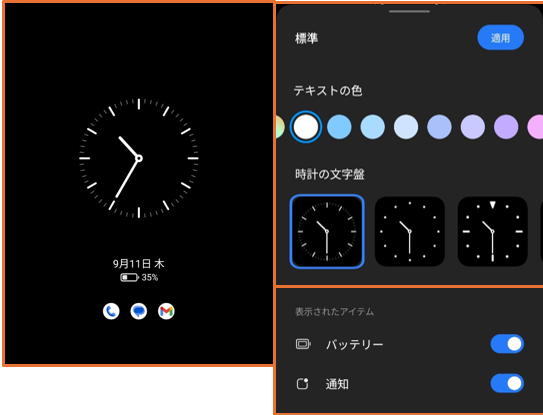
※選択したアナログによって、カスタマイズ内容は多少異なります。
万華鏡
・8個あるサンプルから選択できます。

・5種類の模様があり、点灯のたびに変化します。
・バッテリー残量:表示/非表示の選択ができます。
・通知アイコン:表示/非表示の選択ができます。
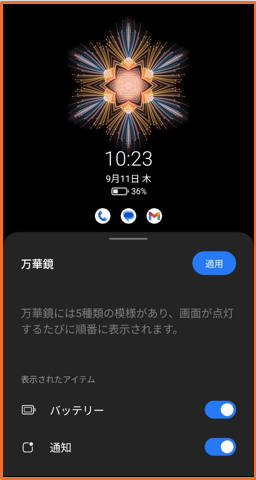
デジタル
・7個あるサンプルから選択できます。

・時計・テキストの色を選択できます。※時間の経過に合わせて自動的に変更できる
・スタイルを選択できます。
・バッテリー残量:表示/非表示の選択ができます。
・通知アイコン:表示/非表示の選択ができます。
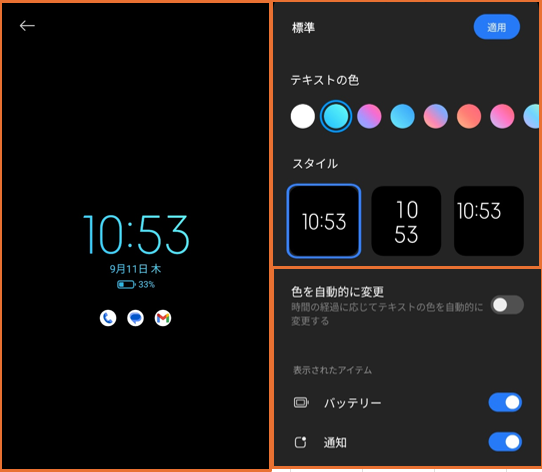
※選択したデジタルによって、カスタマイズ内容は多少異なります。
背景を選択
・カスタム画像:写真から選択ができます。
・6個あるサンプルから選択できます。

・時計・テキストの色を選択できます
・時計に位置(カスタム画像のみ)
・バッテリー残量:表示/非表示の選択ができます。
・通知アイコン:表示/非表示の選択ができます。
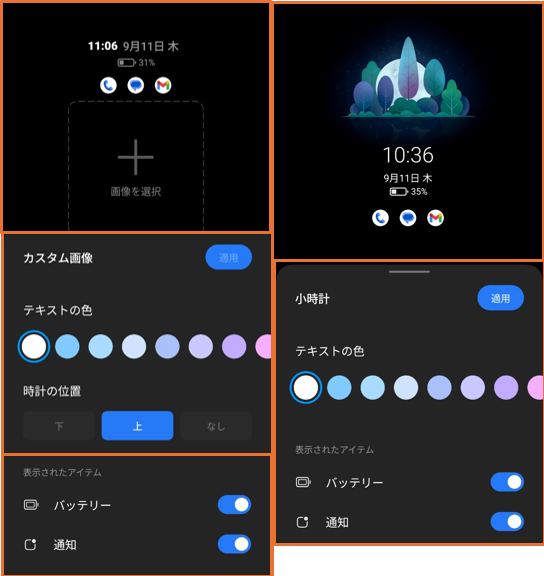
(参考)アイテムの替わりに「スーパー壁紙」を採用する
こちらを参照ください。
3.AODまたは画面オフ時における通知
【設定】>【パーソナライゼーション】>【常時オンディスプレイ通知】をタップして、AODまたは画面OFF状態で、通知を受け取ったときに、画面を点灯するか画面の周囲を光らせるかの設定ができます。
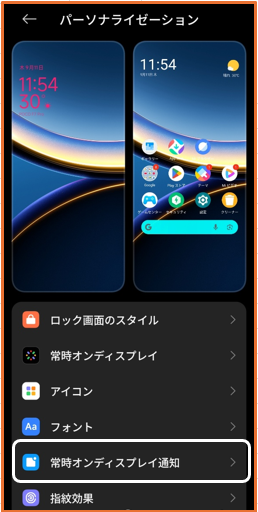
・なし
・画面を点灯
・パルス(赤)
・パルス(青)
・スターライト

4.指紋アイコンを非表示にする
AODに指紋アイコンを表示するかどうかの設定ができます。

【設定】>【指紋、顔データ、画面ロック】>【指紋認証】>【画面オフ時に指紋アイコンを表示」を有効にしておきます。